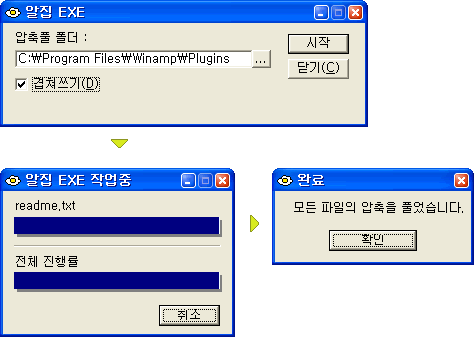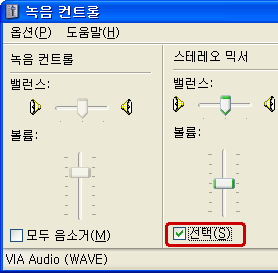2009. 5. 5. 23:35
|
|
| 3. 고음질방송 설치 |
SHOUTcast 에 기본적으로 설정된 음질은 CD나 라디오 음질에 비해 많이 떨어집니다. 질 좋은 방송을 위해서는 고음질은 필수 조건중의 하나겠죠? 방송 음질을 높여주는 코덱을 이용하여 고음질 방송을 진행해 보세요. · "사운드 코덱(Sound Codec)" 또는 "코덱" 파일의 용량을 줄이기 위해 알집을 이용해 파일을 압축하고 풀듯이 영상/사운드 파일을 압축하고 그것을 해제하는데 필요한 것이 코덱 입니다. 고음질 코덱을 다운받고 설치합니다. [다운받기] SHOUTcast source 창의오른쪽 상단 부분의 Edit 버튼중 두번째의 [Edit] 버튼을 누릅니다.  "특성" 항목을 클릭해서 원하는 음질을 선택하고 "확인"을 눌러주시면 음질이 변경됩니다.  기본적으로 56kBit/24Hz Stereo 가 저사양 컴퓨터에서도 잘 나가는 음질입니다. * 56KBit/s, 24,000Hz, Stereo(Mono) - AM 라디오 음질 * 96KBit/s, 44,000Hz, Stereo - FM 라디오 음질 * 128KBit/s, 44,000Hz, Stereo - CD 에 근접한 음질 |
| 4. 자세한 윈앰프 설치방법 |
윈앰프를 다운로드 하신 후의 설치 방법입니다.      
Nullsoft 로부터 새로운 소식등을 메일로 받아보려면, Email address에 자신의 E-Mail 주소를 입력한 후 [Next >] 버튼을 누르면 됩니다. 이때 입력하지 않고 그냥 [Next >] 버튼을 눌러 다음으로 넘어가도 아무런 문제는 없으니 참고하시기 바랍니다. |
| 1. 방송 시작하기 | ||||||||
|
| 2. 선곡하기 | ||||||
 [ADD FILE]을 눌러 원하는 MP3 파일이 있는 곳으로 이동한 후 열기 버튼으로 파일을 엽니다. 또는 선곡할 MP3 파일을 더블클릭 하셔도 선택됩니다.
|
| 3. 멘트하기 | ||||||||||||||||||
음악을 선곡하였으니 멘트하는법을 알아봅시다. 멘트하는 방법은 크게 두가지가 있습니다. 컴퓨터의 사양과 원하는 방식에 따라 멘트방법을 선택할 수 있습니다. * 라인레코딩 모드 · 음질이 뛰어나고 소리의 왜곡이 없다. · 음악과 멘트에 잡음이 거의 없다. * 어드밴스드 모드 · 음악과 멘트를동시에 할 수 있다. · 방송에 특수한 효과를 줄 수 있다. (Effect 등..)
Line Recording mode 의 한계점인 음악을 틀면서 멘트를 하는 방법을 구현해주는 방식이 바로 Advenced Recording Mode(이하 어드밴스드 모드) 입니다. 윈앰프를실행시키고 Ctrl + P 를 누르면 아래 그림과 같은 화면이 뜹니다. 여기서 왼쪽 메뉴중 Plug-ins > DSP/Effect 를 선택하여 "SHOUTcast Source for Winamp v1.8.0"을 선택한 후 [Configure] 버튼을 누릅니다.  "Enable advanced recording mode" 를 체크한 후 [OK] 버튼을 눌러 설정을 변경하면 SHOUTcast source 창의 모양이 변경된 것을 보실 수 있습니다. 
|
| 4. 볼륨 조절하기 | ||||||||
어드밴스드 모드로 방송을 할 때에는 볼륨 설정을 잘 해줘야 합니다. 멘트만 나오고 음악이 나오지 않는다던가, 음악만 나오고 멘트가 나오지 않는경우가 종종 발생합니다. 1. 볼륨컨트롤(volume control) 에서는 웨이브(Wave) 볼륨과 마이크(Mic, Microphone)의 볼륨의 음소거를 지우셔서 음소거 되지 않도록 주의 하시기 바랍니다. 2. 녹음컨트롤(record control) 에서는 혼합출력 ( Stereo Mix , Stereo Mixer, What u hear, Mixed Output, Post-Mix, Loop Back, Stereo Output, W Stereo Out, Sum 등으로 표시될 수 있음)이라는 항목의 선택박스에 체크(선택)되어야 합니다.
나타나게 할 구성요소를 체크하고 [확인] 버튼을 누르면 해당 항목이 보입니다. 혼합출력 ( Stereo Mix , Stereo Mixer, What u hear Mixed Output, Post-Mix, Loop Back, Stereo Output, W Stereo Out, Sum ) 등의 항목입니다. 사운드카드에 따라 이름이 다르니, 잘 확인하도록 합니다.  |
5. 방송 끝내기
방송을 다 마치셨습니까? 다음에 또 방송을 하기 위해 잠시 쉽시다.
방송을 끝내는 방법
입니다.

SHOUTcast source 왼쪽 하단 부분에 Disconnect 버튼이 있습니다.
[Disconnect] 를 누르시면 방송이끝나게 됩니다.
수고하셨습니다.
| 1. WinAmp [다운받기] |
| 2. SHOUTcast source Plug-In [다운받기] |
| 3. 고음질 코덱 (MPEG Layer 3) [다운받기] |
MPEG 압축 코덱이자, 방송음질을 128kbit/s, 44Hz 까지 올려주는 프로그램 입니다. (error opening ACM stream 의 에러를 해결 할 수도 있습니다) |
| 4. ln_lrec [다운받기] |
Line Recording mode 를 할 수 있게 하는 프로그램 입니다. |
'참새홈 > 음악방 자료' 카테고리의 다른 글
| 미디 이해도 (0) | 2009.07.05 |
|---|---|
| 윈엠프 부분별 설정과 방송하기 설정 및 완벽하게 제거후 다시 설치하기 (0) | 2009.06.04 |
| 음악/동영상 태그 (embed,object) (0) | 2009.01.03 |
| 윈엠 파마잔 에서 방송 할때 (0) | 2008.05.25 |
| 윈엠프 가사 뜨는 프로그램 (0) | 2008.05.25 |